Como corrigir o erro BSOD da exceção de serviço do sistema no Windows 10
Publicados: 2021-08-02Enfrentando um erro de exceção de serviço do sistema no Windows 10? Continue lendo para saber sobre as melhores correções para resolver esse problema de BSOD.
Uma falha de tela azul da morte (BSOD) pode ser super frustrante para um usuário do Windows e a exceção de serviço do sistema BSOD não é diferente. Mas o que significa o erro de exceção de serviço do sistema BSOD e como você corrige esse problema no Windows 10?
Vamos explorar o que é o código de parada de exceção de serviço do sistema e como corrigir esse BSOD.
O que é o erro BSOD de exceção de serviço do sistema?
Um erro SYSTEM_SERVICE_EXCEPTION é um dos erros de tela azul de morte mais comuns no Windows. Pode ser um problema muito chato e preocupante para os usuários, pois os impede de inicializar o computador.
Se você estiver usando o Windows 10, poderá receber uma mensagem de aviso de tela azul com o código de parada: exceção de serviço do sistema, conforme mostrado abaixo:
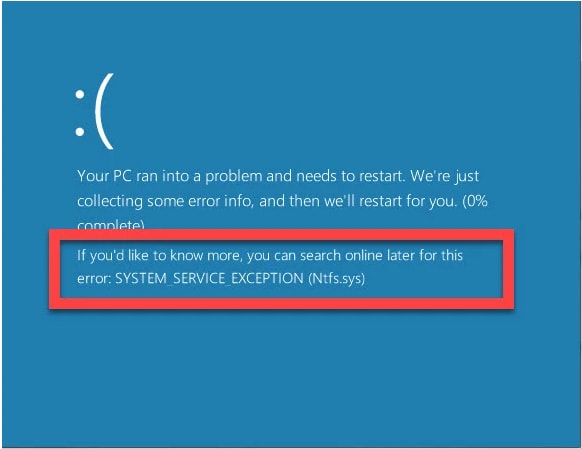
Encontrar o verdadeiro culpado desse erro BSOD geralmente é a parte mais difícil devido ao fato de ter uma variedade de causas potenciais. Vamos explorar alguns dos motivos proeminentes para a mensagem de erro system_service_exception.
Leia também: Corrigir problemas de tela preta no Windows 10
O que causa a exceção de serviço do sistema de erros no Windows 10?
Você pode encontrar o erro BSOD System Service Exception no Windows 10 principalmente devido aos seguintes motivos:
- Drivers de dispositivo desatualizados ou com defeito
- Corrupções nos arquivos do sistema Windows
- Disco rígido danificado
- Memória do computador ruim (RAM)
- Versão desatualizada do sistema operacional Windows
- Outros problemas do sistema
Agora que você conhece as causas desse erro, resolvê-lo não seria uma tarefa difícil. Na seção a seguir, compartilhamos algumas soluções testadas e comprovadas para ajudá-lo a corrigir o erro system_service_exception no Windows 10.
Como corrigir o erro BSOD de exceção de serviço do sistema no Windows 10
Tente as soluções a seguir, uma por uma, até encontrar aquela que ajuda a corrigir o erro do Windows 10 de exceção de serviço do sistema.
Solução 1: atualize seus drivers de dispositivo
Drivers desatualizados, defeituosos ou incompatíveis são uma causa comum de erro BSOD SYSTEM_SERVICE_EXCEPTION. Para resolvê-lo, você pode precisar encontrar os drivers problemáticos e atualizá-los. Você pode atualizar drivers no Windows 10 usando meios manuais e automáticos. Como o processo de atualização manual é demorado e propenso a erros, recomendamos que os usuários optem pela solução automática para instalar as versões mais recentes do driver.
No mercado atual, o Bit Driver Updater é um dos melhores softwares que se pode usar para atualizar os drivers de dispositivo automaticamente. Além de atualizar os drivers com um único clique, o mais interessante desse software é que ele pode acelerar o desempenho geral do PC em até 50%. Veja como usá-lo:
- Inicie o aplicativo Bit Driver Updater após baixá-lo e instalá-lo em seu PC.
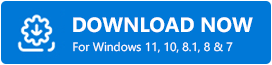
- Aguarde a conclusão do processo de verificação automática do driver. Se você deseja iniciar a verificação manual, pode fazê-lo clicando no botão “Scan Drivers”
- Depois de obter os resultados da verificação, selecione a opção “Atualizar tudo” para atualizar todos os drivers desatualizados, ausentes e com defeito de uma só vez. Você também pode atualizá-los um por um clicando no botão “Atualizar agora”
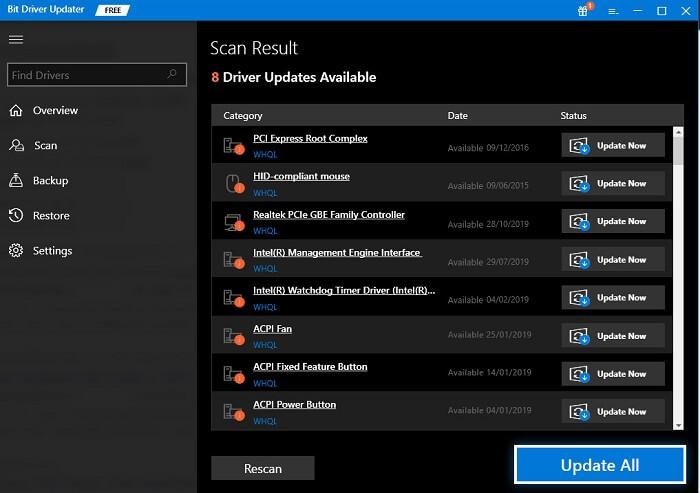
Leia também: Melhores maneiras de corrigir o erro 'Informações de configuração do sistema incorreto' no Windows 10
Solução 2: execute a ferramenta Verificador de arquivos do sistema (SFC.exe)
Muitas vezes, o erro de tela azul de exceção de serviço do sistema pode aparecer devido a arquivos de sistema defeituosos ou corrompidos. Nesse caso, você pode tentar usar o utilitário Verificador de arquivos do sistema para verificar e corrigir corrupções nos arquivos de sistema do Windows. Aqui estão as etapas que você precisa executar para usá-lo.
- Primeiro, você precisa iniciar o aplicativo de prompt de comando como administrador. Para fazer isso, você pode digitar cmd na caixa de pesquisa na barra de tarefas, clicar com o botão direito do mouse no resultado da melhor correspondência e na opção Executar como administrador no menu pop-up.
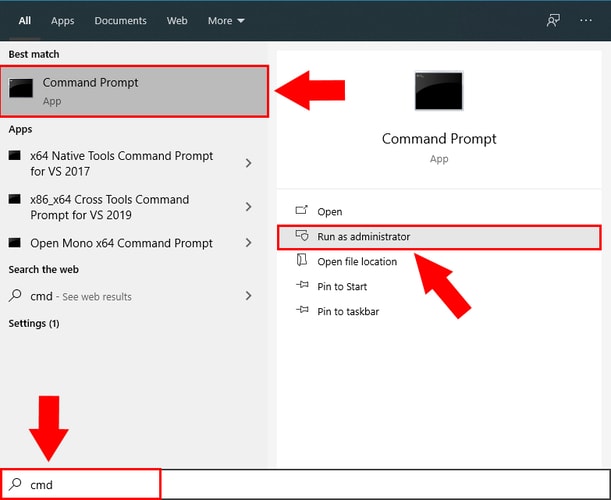
- Copie e cole a seguinte linha na janela do prompt de comando e pressione Enter no teclado.
sfc / scannow

- Aguarde a conclusão do processo de digitalização . (Pode demorar até 5-10 minutos).
- Saia do prompt de comando quando a verificação de varredura SFC atingir 100%.
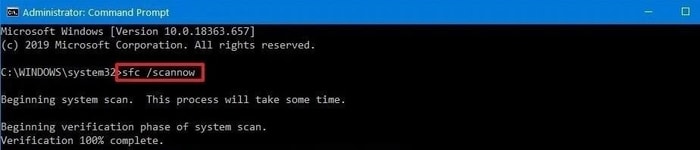
Agora, reinicie o computador e verifique se isso o ajudou a corrigir o erro BSOD da exceção de serviço do sistema no Windows 10. Se isso não acontecer, tente a próxima solução.
Leia também: Como corrigir o erro DNS_PROBE_FNISHED_BAD_CONFIG no Windows 10
Solução 3: execute o comando CHKDSK
Você pode se deparar com uma exceção de serviço do sistema de erro BSOD no Windows 10 se o sistema estiver apresentando alguns erros no disco rígido. Nessa situação, você pode tentar usar o utilitário Check Disk (também conhecido como CHKDSK) para verificar erros no disco rígido e repará-los. Para usá-lo, siga os passos abaixo:
- Primeiro, você precisa executar o aplicativo Prompt de Comando como administrador (conforme explicado na solução 2).
- Em seguida, digite o seguinte comando na janela e pressione Enter no teclado.
chkdsk /f /r
- Pressione a tecla Y no teclado para confirmar que deseja executar uma verificação de disco na próxima vez que reiniciar o computador.
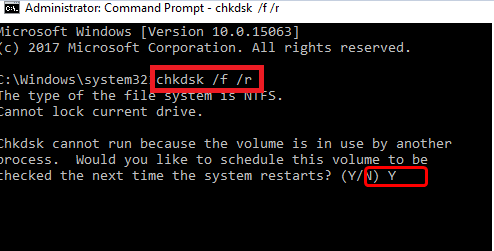
- Agora, reinicie o seu PC e aguarde a conclusão da verificação. O processo geralmente leva de 10 a 15 minutos.
- Após a conclusão do processo, verifique se o problema BSOD da exceção de serviço do sistema foi resolvido.
Solução 4: execute a ferramenta de diagnóstico de memória do Windows
Às vezes, uma RAM defeituosa pode ser o motivo do erro SYSTEM_SERVICE_EXCEPTION BSOD com o qual você está lidando. Para verificar se esse é o problema, você pode tentar verificar sua RAM com a ajuda da ferramenta Windows Memory Diagnostic (Mdsched.exe). Siga as instruções fornecidas abaixo para usá-lo.
- Primeiro, você precisa abrir a ferramenta Windows Memory Diagnostic no seu PC. Para fazer isso, você pode digitar “ windows memory diagnostic ” na caixa de pesquisa e selecionar o mesmo ou pode inserir “mdsched.exe” na caixa de comando Executar (tecla Win + R) e pressionar Enter.
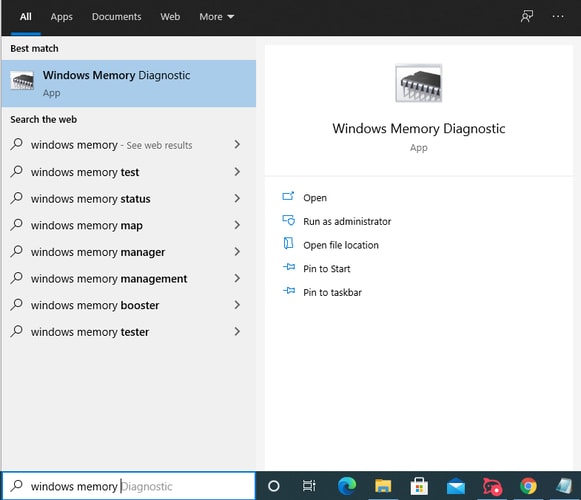
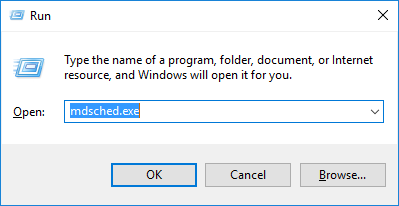
- Quando a tela de diagnóstico de memória do Windows aparecer, selecione Reiniciar agora e verifique se há problemas
- O computador irá reiniciar e executar uma verificação de memória (veja a imagem abaixo).
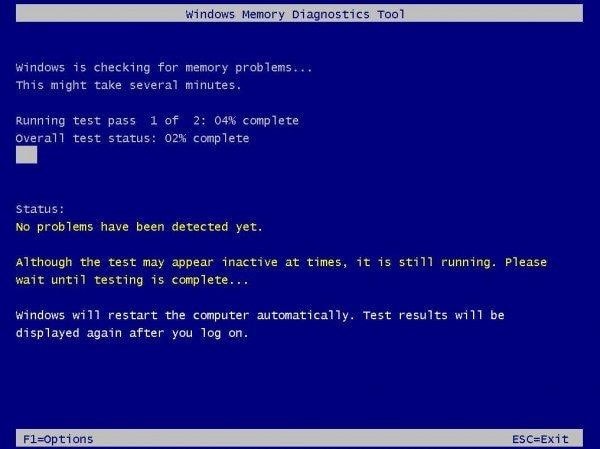
- Aguarde a conclusão do teste de memória. Uma vez feito, você pode fazer login no seu computador para ver os resultados do teste.
Leia também: Como corrigir o problema de tela vermelha no Windows 10 [Resolvido]
Solução 5: atualize seu sistema operacional Windows
A execução de uma versão não corrigida ou desatualizada do sistema operacional Windows pode causar vários erros inesperados. Portanto, caso seu sistema Windows 10 não esteja atualizado, você pode tentar instalar as atualizações disponíveis e verificar se isso ajuda a corrigir o erro BSOD System Service Exception.
Para verificar as atualizações disponíveis do Windows, siga as etapas abaixo:
- Abra o menu Iniciar e clique no ícone de engrenagem para iniciar o aplicativo Configurações do Windows .
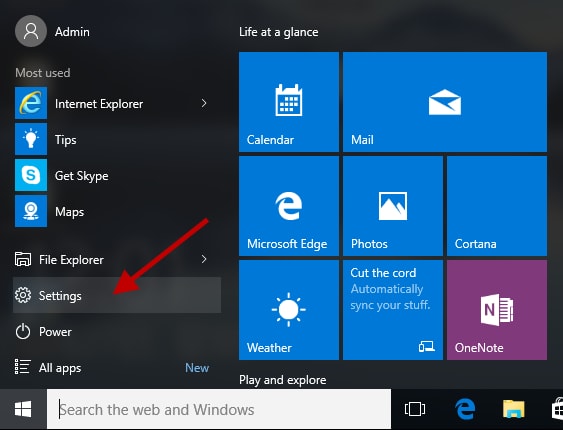
- Quando a tela Configurações do Windows aparecer, selecione a opção “Atualização e segurança”
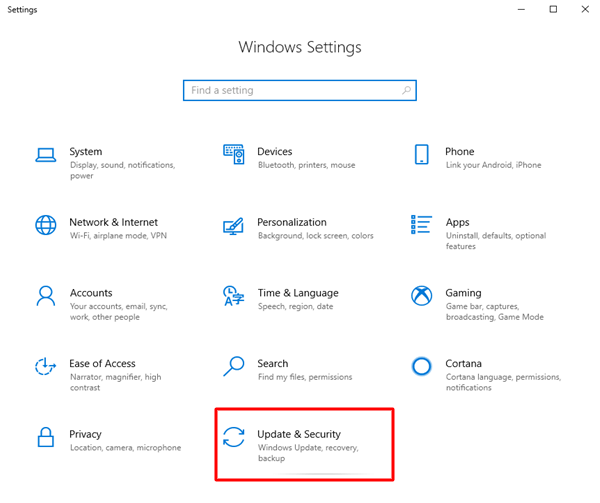
- Vá para a seção Windows Update e clique em “Verificar atualizações”
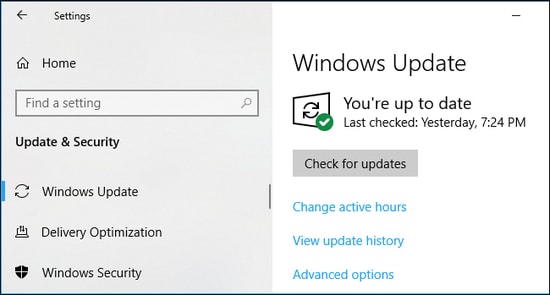
- Se houver uma atualização disponível, clique no botão “Baixar e instalar” e reinicie o seu PC.
Depois de atualizar seu sistema, se você ainda encontrar o erro de exceção de serviço do sistema BSOD, passe para a próxima solução.
Leia também: Como corrigir o erro “System Thread Exception Not Handled” no Windows 10
Solução 6: desinstale aplicativos antivírus de terceiros
Existem vários relatórios de usuários sugerindo que o erro BSOD da exceção do serviço do sistema aparece no Windows 10 devido aos programas antivírus de terceiros instalados. Portanto, se você estiver executando um software antivírus diferente do Microsoft Defender (anteriormente conhecido como Windows Defender) em seu PC, tente desinstalá-lo temporariamente e veja se isso ajuda a corrigir o código de erro de parada system_service_exception.
Exceção de serviço do sistema de erro BSOD Windows 10: resolvido
Esperamos que, depois de ler esta postagem, você tenha aprendido a corrigir o erro BSOD da exceção de serviço do sistema no Windows 10. Você pode tentar as soluções uma a uma na mesma ordem em que são explicadas acima para se livrar do aviso de erro de tela azul irritante mensagem.
Se você conhece algum outro método eficaz para corrigir o erro system_service_exception, esclareça-nos sobre o mesmo deixando um comentário abaixo. Você também pode usar a seção de comentários para fazer suas perguntas ou fornecer mais sugestões.
